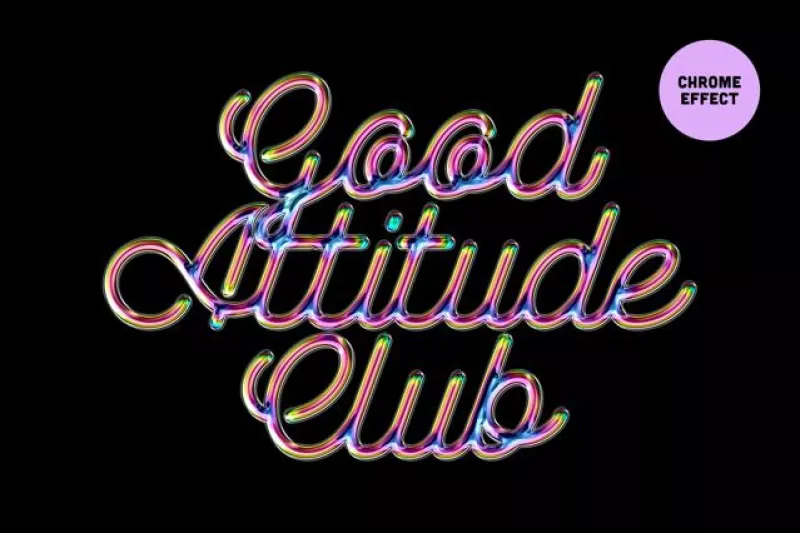↑ クリックすると原寸拡大表示されます。
今回は、フォトショップで本物のような輝きがまぶしい黄金文字をつくる方法をご紹介します。
本当に光が当たって反射しているようなテキストエフェクトをフォトショップのレイヤースタイルを適用するだけで作成できます。
最後にサンプル用PSDファイルを公開していますので、スタイルを保存しておけばクリックひとつで完成してしまうお手軽チュートリアルです。
詳細は以下から。
チュートリアル情報
プログラム : Photoshop
バージョン : CS4で作成 (古いバージョンでも可能)
難易度 : 初級者から中級者
所要時間 : 5分から10分ほど
チュートリアルをはじめる前に今回使用したフォントをダウンロードしておきましょう。
今回は「ダウンロードしておきたい25個の高品質な筆記体フリーフォント完全まとめ」で紹介した「Exmouth」フォントを使用しています。
チュートリアル
STEP 1
メインメニューよりファイル>新規を選択し、ドキュメントを開きます。
このチュートリアルでは、キャンバスの大きさを1000×600pxの72px/inchとします。

ツールボックスより「文字ツール」を選択し、あらかじめダウンロードしておいたフォントを使い適当な文字を描画色「黒」(#000000)で入力します。
このチュートリアルでは、文字サイズを270ptに設定しました。
文字サイズを小さくする場合など、レイヤースタイルの数値を変更しなければいけませんので、ご注意ください。

STEP 2
作成した「文字レイヤー」を選択し、メインメニューより「レイヤー」>「レイヤースタイル」を選択し、以下のとおりに順番に適用していきます。
ドロップシャドウ

シャドウ(内側)

光彩(外側)

べベルとエンボス

グラデーションオーバーレイ

グラデーションの設定は以下のとおりです。
新規グラデーションに追加しておくとよいかもしれません。

すべてのレイヤースタイルを適用したら完成となります。

完成
今回、背景画像のデザインは「フォトショップで本物そっくりな錆びたカラフルメタル文字を作る方法」のSTEP 20と同じ方法でデザインしています。
テクスチャを使わずに、「逆行」フィルタと「雲模様2」フィルタをうまく使うことで、質感の高いテクスチャ素材をデザインすることができます。
代わりに黄金テキストのみデザインに加えてもまったく問題ありません。よろしかったら、一緒にどうぞ。
(参考記事) フォトショップで本物そっくりな錆びたカラフルメタル文字を作る方法
先日ご紹介した「簡単!フォトショップで黄金に輝く3Dテキストエフェクトを5分でつくる方法」とはまた違うテイストのテキストエフェクトですが、用途に応じて使い分けたりするのもよいかもしれませんね。
今回作成した黄金文字のサンプル用PSDファイルをダウンロードすることができます。